Citrix Secure Tasks
중요:
Secure Tasks는 2018년 12월 31일에 EOL(수명 종료)에 도달했습니다. 자세한 내용은 EOL 및 사용되지 않는 앱을 참조하십시오.
Secure Notes 및 Secure Tasks의 기능이 필요한 경우 MDX 정책을 사용하여 보안을 유지할 수 있는 타사 앱인 Notate for Citrix를 권장합니다. Secure Notes 및 Secure Tasks 사용자가 Outlook에 데이터를 저장한 경우 Notate에서 액세스할 수 있습니다. ShareFile(현재 Citrix Files)에 데이터를 저장한 경우에는 데이터가 마이그레이션되지 않습니다.
Citrix Secure Tasks를 통해 사용자는 Microsoft Outlook 작업을 모바일 장치에서 관리할 수 있습니다. Secure Tasks는 Exchange Server와의 동기화를 통해 사용자가 Outlook에서 생성한 작업, 플래그 지정된 메시지 및 범주가 Secure Tasks에 나타나도록 합니다. 사용자는 앱 자체 내에서 작업을 생성할 수도 있습니다.
Android 사용자의 경우, Secure Tasks는 Citrix Secure Mail을 통해 Exchange와 동기화합니다. iOS 사용자의 경우에는 Secure Tasks가 Exchange와 직접 동기화됩니다. 사용자의 장치가 Citrix Secure Hub에 등록될 때 해당 장치로 Secure Tasks가 자동으로 푸시되도록 구성하거나 사용자가 스토어에서 이 앱을 추가할 수 있습니다.
Citrix 모바일 생산성 앱인 Secure Tasks는 Secure Hub와의 SSO(Single Sign-On) 호환성을 갖습니다. 사용자는 Secure Hub에 로그온한 후 사용자 이름 및 암호를 다시 입력할 필요 없이 Secure Tasks로 매끄럽게 이동할 수 있습니다.
먼저 Secure Tasks 및 기타 Endpoint Management 구성 요소를 Endpoint Management 다운로드 페이지에서 다운로드합니다.
Secure Tasks 및 기타 모바일 생산성 앱 시스템 요구 사항은 시스템 요구 사항을 참조하십시오.
Secure Tasks 통합 및 제공
Secure Tasks를 Endpoint Management와 통합하여 제공하려면 다음 일반 단계를 따르십시오.
-
iOS용 Secure Tasks를 Exchange Server와 통합할 수 있습니다. Android용 Secure Tasks는 Android용 Secure Mail 계정을 사용하여 Exchange 작업을 동기화합니다. 구성 과정에서 Active Directory 자격 증명을 사용하여 Exchange에 인증됩니다. 자세한 내용은 Exchange Server 또는 IBM Notes Traveler 서버 통합을 참조하십시오.
-
iOS용 Secure Tasks는 Exchange와 직접 동기화되고 서버에서 EAS(Exchange Active Sync) 장치 ID 위치 하나를 소모합니다. 허용되는 최대 장치 수를 사용자가 초과하지 않도록 Citrix에서는 EAS 파트너 관계 수를 20으로 증가시킬 것을 권장합니다. 사용자가 이 최대값을 초과하면 Secure Tasks가 동기화되지 않습니다. EAS 파트너 관계를 증가시키려면 Exchange Server 제한 정책의 EASMaxDevices 속성을 업데이트합니다. EAS 파트너 관계 관리에 대한 자세한 내용은 이 블로그 게시물을 참조하십시오.
또는 현재 사용하지 않는 장치를 사용자가 삭제할 수 있습니다. 이렇게 하려면 Outlook Web App에 로그온하고 Options(옵션) > Phone(전화) > Mobile Phones(휴대폰)로 이동해야 합니다. 그러면 다음 그림과 같이 목록에서 장치를 제거할 수 있습니다.
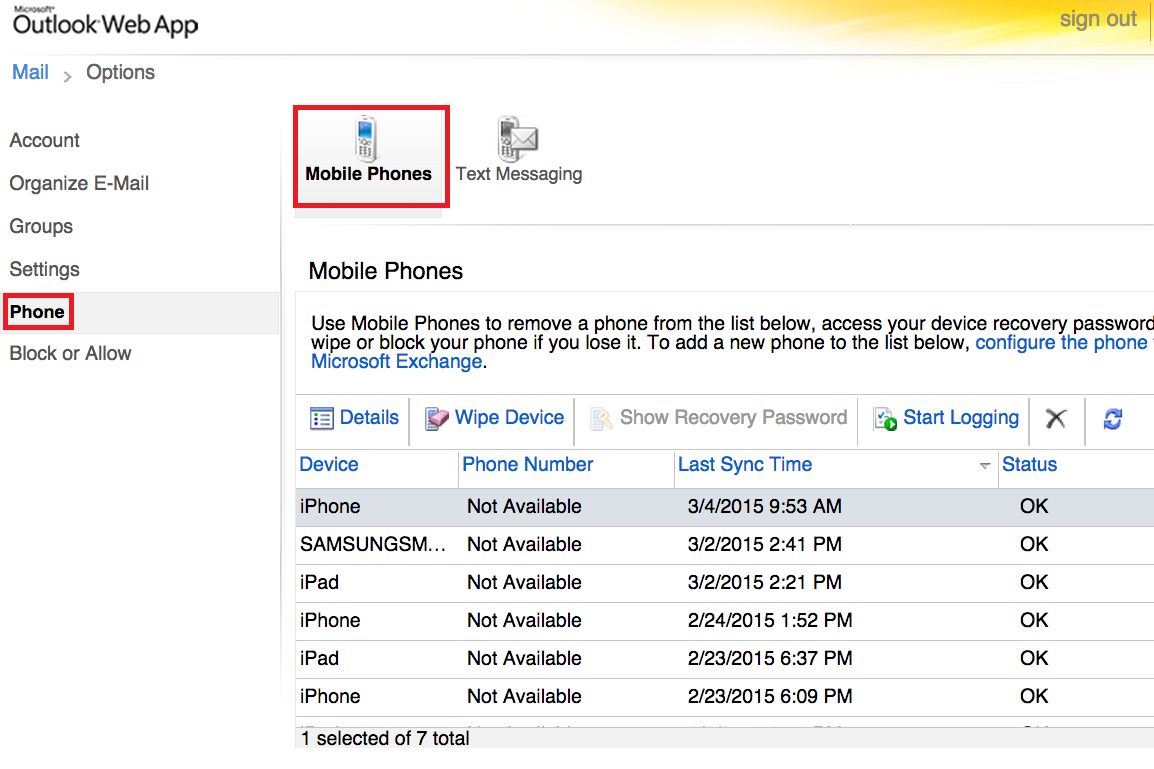
-
Secure Tasks.mdx 파일을 Endpoint Management 다운로드 페이지에서 다운로드합니다.
-
Secure Tasks를 Endpoint Management에 추가하고 MDX 정책을 구성합니다.
Secure Tasks MDX 정책
Secure Tasks를 Endpoint Management에 추가할 경우, Secure Tasks와 관련된 다음 MDX 정책에 유의하십시오.
iOS 전용 Secure Tasks 정책:
- Secure Tasks Exchange Server: Exchange Server의 FQDN(정규화된 도메인 이름)입니다. 기본값은 비어 있습니다.
- Secure Tasks 사용자 도메인: Exchange 사용자의 기본 Active Directory 도메인 이름입니다. 기본값은 비어 있습니다.
-
Secure Mail 허용된 URL: 이 정책에
+^ctxtasks:를 추가해야 합니다.
Android 및 iOS용 Secure Tasks 정책:
-
백그라운드 네트워크 서비스: 백그라운드 네트워크 액세스에 대해 허용된 서비스 주소와 포트의 쉼표로 구분된 목록입니다. 각 서비스는
fqdn:port형식이어야 합니다. 기본값은 비어 있으며, 이는 백그라운드 네트워크 서비스를 사용할 수 없음을 나타냅니다. - 백그라운드 서비스 티켓 만료: 백그라운드 네트워크 서비스 티켓이 유효한 기간입니다. 만료 후에 티켓을 갱신하려면 엔터프라이즈 로그온이 필요합니다. 기본값은 168시간(7일)입니다.
- Google analytics: 켜짐인 경우 Citrix에서 제품 품질을 개선하기 위해 익명의 데이터를 수집합니다. 꺼짐인 경우 데이터가 수집되지 않습니다. 기본값은 켜짐입니다.
-
백그라운드 네트워크 서비스 게이트웨이: 백그라운드 네트워크 서비스에 사용할 대체 게이트웨이 주소로
fqdn:port형식입니다. 기본값은 비어 있으며, 이는 대체 게이트웨이가 없음을 나타냅니다. - 모든 SSL 인증서 수락: 켜짐인 경우, Secure Tasks가 모든 SSL 인증서를 수락하고(유효 여부는 상관없음) 액세스를 허용합니다. 꺼짐인 경우, 인증서 오류가 발생하면 Secure Tasks가 액세스를 차단하고 경고를 표시합니다. 기본값은 꺼짐입니다.
Secure Tasks 기능
사용자는 Outlook에서 작업을 만들거나 Secure Tasks 자체 내에서 + 아이콘을 눌러 작업을 만들거나 Outlook 또는 Secure Mail에서 메시지에 플래그를 지정하여 작업 목록을 채울 수 있습니다.
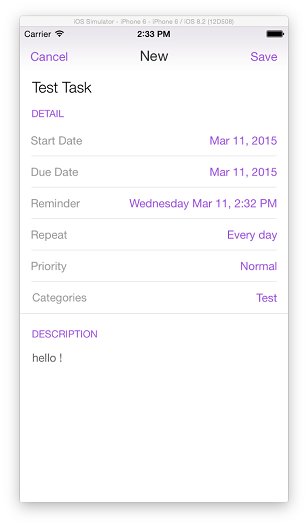
사용자는 화면 하단에서 작업 및 플래그 지정된 메일 아이콘을 각각 누를 때 Secure Tasks의 작업을 볼 수 있습니다. 완료된 작업 및 모든 작업에 대한 아이콘도 있습니다.
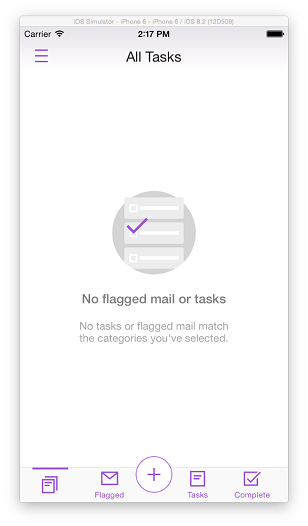
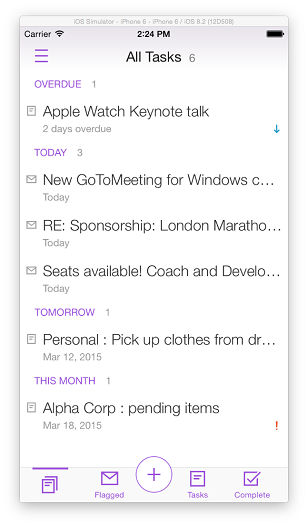
작업 목록에 작업이 포함되어 있으면 사용자는 몇 가지 기능을 수행할 수 있습니다.
- 우선 순위 지정: 작업에 높음, 보통 또는 낮음 우선 순위를 지정할 수 있습니다.
- 범주 적용: 작업을 체계화하는 데 도움이 되도록 앱에서 범주를 만들거나 Outlook과 범주를 동기화할 수 있습니다. 범주화되지 않은 작업은 범주 없음에 속합니다.
-
범주별 필터링: 사용자는 선택한 범주 내의 작업만 보거나 관리할 수 있습니다.
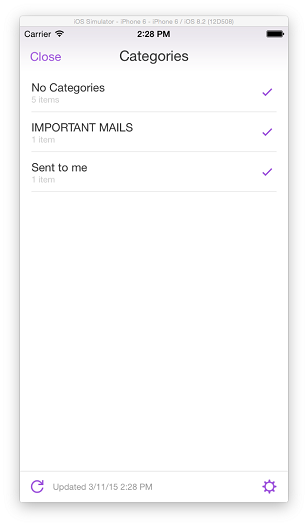
-
검색 및 정렬: 사용자는 작업 목록에서 작업을 검색하고 기한 및 우선 순위 기준으로 작업을 정렬할 수 있습니다.
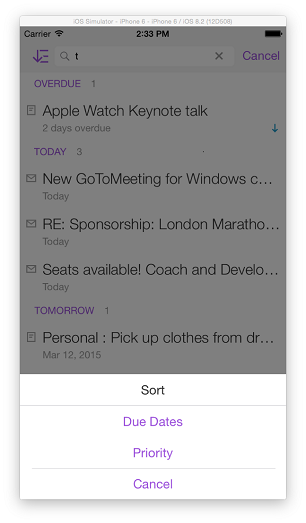
- 기한 설정: 사용자는 각 작업의 기한을 설정할 수 있습니다. 작업이 정렬된 경우 작업은 기한 없음, 지연, 오늘, 이번 주, 이번 달 및 기타로 나뉩니다.
-
되풀이 작업 설정: 사용자는 매일, 매주, 모든 평일, 매월 또는 매년 되풀이되도록 작업을 설정할 수 있습니다.
참고:
되풀이 작업에 대한 사용자 지정 설정이 사용자에게 표시되지만 해당 기능은 이 기술 미리 보기 버전에서 사용할 수 없습니다.
- 플래그 지정된 메일 회신/전달: 이 기능은 플래그 지정된 메일에 편리하게 회신하고 즉시 작업을 완료할 수 있게 해 줍니다.
- 오프라인으로 작업 보기: 사용자는 인터넷에 연결되어 있지 않아도 장치에서 작업을 계속 볼 수 있습니다. 또한 사용자는 작업을 만들고 편집하고 삭제할 수 있으며, 변경 내용은 연결이 복원되고 Secure Tasks가 동기화될 때 적용됩니다.
- 알림 설정: 사용자가 설정한 시간에 알림이 표시됩니다.
- Google analytics: Google Analytics 같은 데이터 수집 프로그램을 통합하여 Citrix 제품 개선을 위해 데이터를 Citrix로 보낼 수 있습니다. 수집된 모든 데이터는 익명성이 보장됩니다. UsageAnalytics 정책을 꺼짐으로 설정하여 데이터 수집 참여를 거부할 수 있습니다.
동기화 동작
기본적으로 Secure Mail은 받은 편지함에 있는 플래그 지정된 메일만 동기화합니다. Android 사용자가 다른 폴더에 있는 플래그 지정된 메시지를 보려면 Secure Mail에서 해당 폴더에 대해 동기화를 설정해야 합니다. 그렇게 하려면 동기화될 폴더를 선택한 후, 오른쪽 위에서 3개의 점을 눌러 동기화 옵션이 표시되도록 합니다. 그런 다음, 동기화 옵션을 누르고 플래그 지정된 메시지의 동기화 빈도를 선택합니다.
플래그 지정된 메일 및 작업이 장치에서 동기화되고 저장되는 기간은 운영 체제에 따라 다릅니다.
| 플래그 지정된 메일 | 작업 | |
|---|---|---|
| iOS | 1개월 | 제한 없음 |
| Android | Secure Mail 설정 | 제한 없음 |
Android에서 동기화 시간대를 변경하려면 관련 폴더에 대한 동기화 옵션으로 이동하고 동기화할 일수를 누른 후에 동기화 시간대를 선택합니다.